Hướng dẫn dùng iPad làm màn hình phụ cho MacBook

Bạn muốn mở rộng không gian làm việc trên MacBook nhưng không có màn hình rời? Một giải pháp đơn giản và tiện lợi chính là dùng iPad làm màn hình phụ cho MacBook. Với tính năng Sidecar được Apple tích hợp sẵn, bạn có thể biến iPad thành màn hình thứ hai để tăng hiệu suất làm việc, vừa gọn gàng vừa linh hoạt.
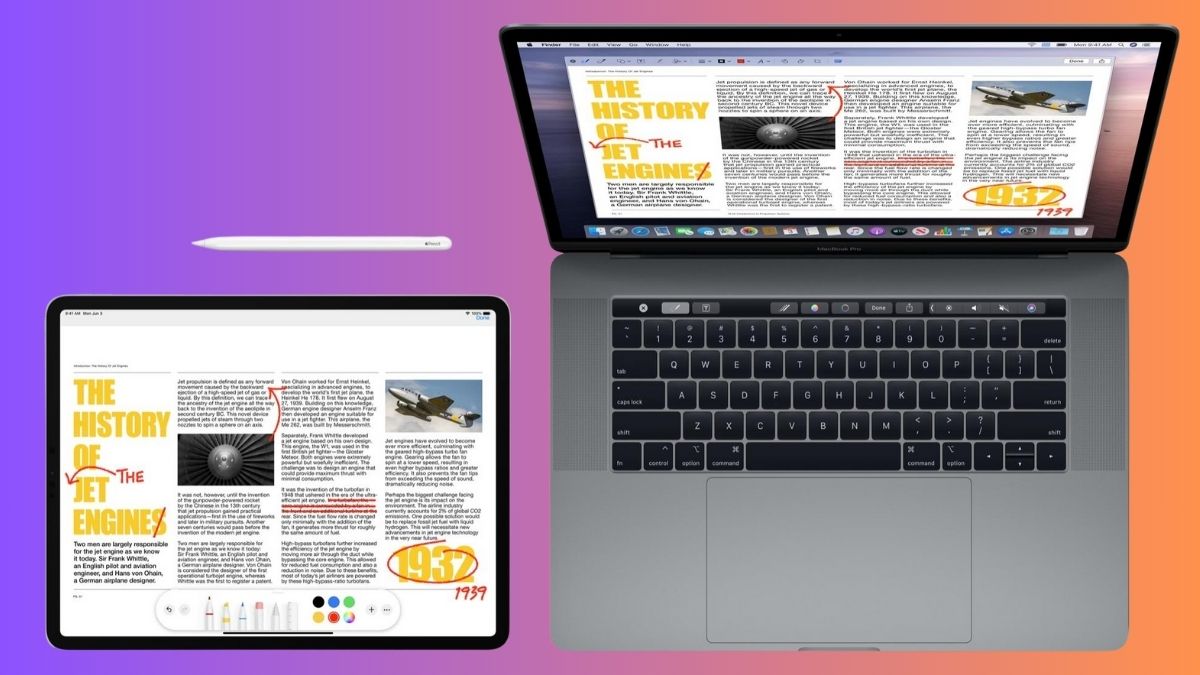
Lợi ích khi dùng iPad làm màn hình phụ cho Mac
Khi biết cách tận dụng, iPad không chỉ là thiết bị giải trí hay ghi chú mà còn có thể trở thành trợ thủ đắc lực cho công việc. Dưới đây là những lợi ích khi dùng iPad làm màn hình phụ cho MacBook mà bạn sẽ nhận được:
- Mở rộng không gian hiển thị: Dễ dàng đặt bảng tính trên một màn hình và tài liệu báo cáo trên màn hình còn lại, giúp quan sát và thao tác nhanh hơn mà không phải chuyển tab liên tục. Rất phù hợp cho các công việc cần xử lý nhiều thông tin song song như thiết kế, chỉnh sửa video, phân tích dữ liệu.
- Tăng tính linh hoạt khi sử dụng: Có thể đặt iPad ở nhiều vị trí, xoay ngang hoặc dọc tùy nhu cầu. Đặc biệt, với Apple Pencil, iPad trở thành bảng vẽ kỹ thuật số tiện lợi, hỗ trợ ghi chú hoặc chỉnh sửa hình ảnh trực tiếp trên màn hình phụ.
- Chất lượng hiển thị vượt trội: Màn hình Retina trên iPad mang lại màu sắc chính xác, hình ảnh sắc nét, đáp ứng tốt các yêu cầu hiển thị chuyên nghiệp và giải trí.
- Tiết kiệm chi phí: Nếu đã có iPad, bạn không cần mua thêm màn hình rời. Chỉ cần dùng Sidecar là có thể kết nối nhanh chóng, an toàn và ổn định, không phải cài thêm phần mềm hỗ trợ.
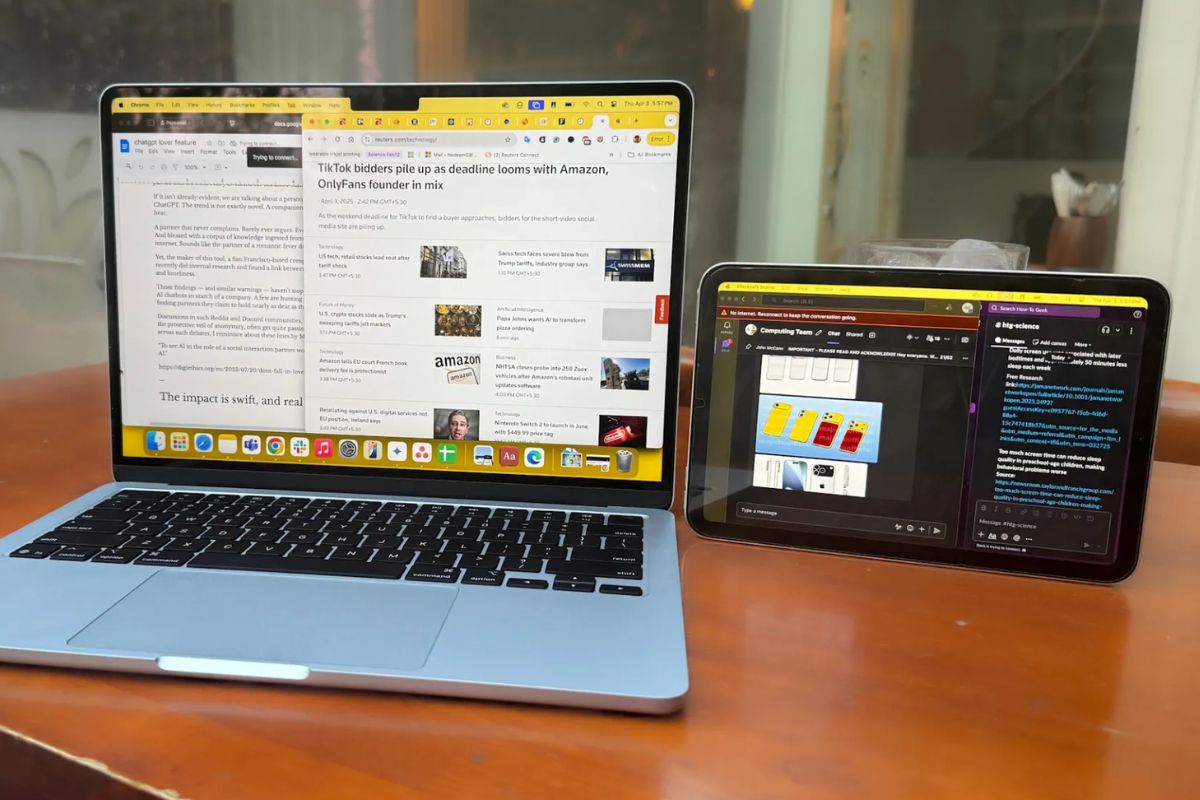
Nếu bạn đang tìm một chiếc laptop vừa mạnh mẽ vừa bền bỉ, hãy tham khảo ngay những mẫu MacBook được nhiều người quan tâm tại CellphoneS dưới đây nhé!
[Product_Listing categoryid="5" propertyid="" customlink="https://cellphones.com.vn/laptop/mac.html" title="Danh sách MacBook đang được quan tâm nhiều tại CellphoneS"]
Sử dụng Sidecar để biến iPad làm màn hình phụ cho MacBook
Tính năng Sidecar chính là chìa khóa giúp iPad và MacBook kết nối mượt mà. Trước tiên, hãy xem thiết bị của bạn có đáp ứng yêu cầu hay không.
Điều kiện để sử dụng Sidecar hiệu quả
Để trải nghiệm Sidecar mượt mà, trước hết bạn cần đảm bảo một số yếu tố sau:
- Trước tiên, hãy kiểm tra hệ điều hành. MacBook của bạn phải chạy macOS Catalina trở lên, còn iPad cần iPadOS 13 hoặc mới hơn.
- Tiếp theo, hãy chắc rằng bạn đang sử dụng các dòng máy Mac được hỗ trợ như MacBook Pro (2016 trở về sau), MacBook Air (2018 trở về sau), iMac (2017 trở về sau), Mac mini (2018 trở về sau), Mac Studio hoặc Mac Pro đời mới.
- Song song đó, iPad của bạn cũng cần nằm trong danh sách tương thích, bao gồm toàn bộ iPad Pro, iPad Air từ thế hệ 3, iPad từ thế hệ 6 và iPad mini từ thế hệ 5.
- Ngoài ra, cả hai thiết bị phải đăng nhập cùng một Apple ID và bật xác thực hai yếu tố để đảm bảo tính bảo mật.
- Nếu muốn kết nối không dây, hãy bật Bluetooth, Wi-Fi, Handoff và giữ khoảng cách giữa MacBook và iPad dưới 10 mét.
- Còn trong trường hợp kết nối có dây, khi cắm cáp USB, bạn cần chọn “Tin cậy” trên iPad để cho phép kết nối với MacBook.
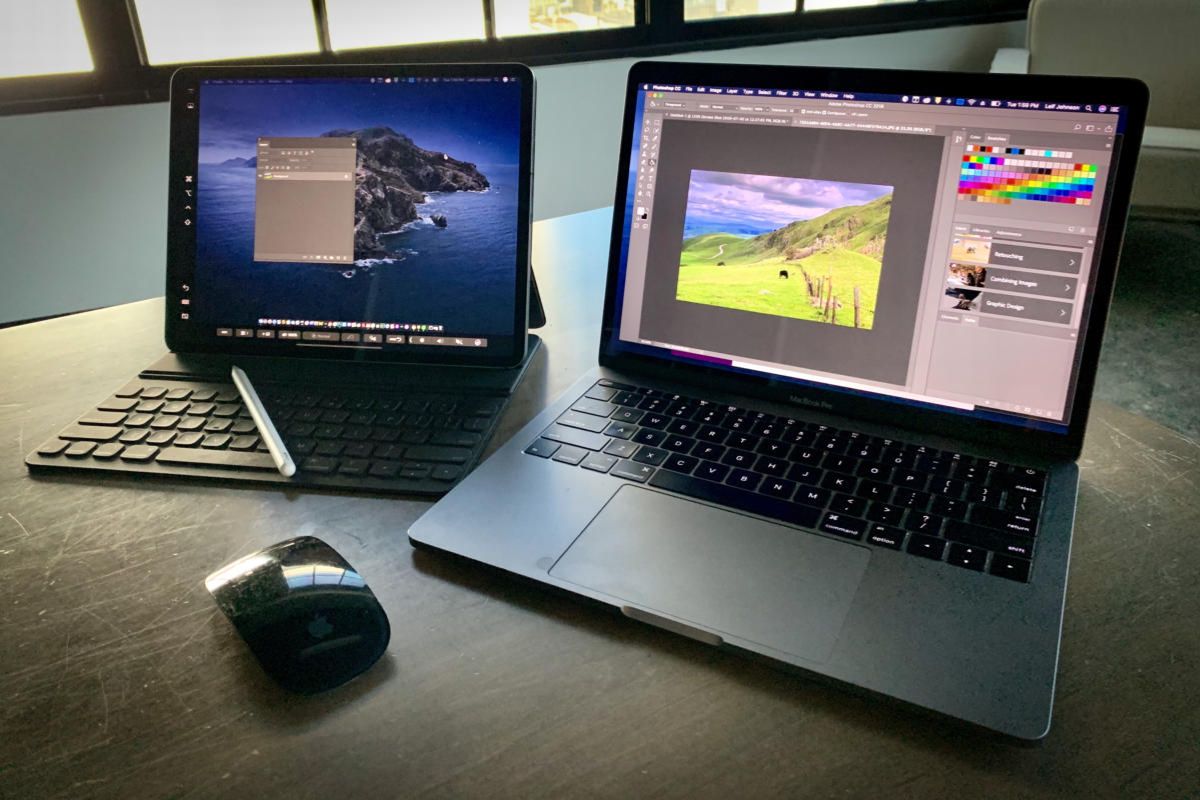
Cách kích hoạt Sidecar trên MacBook
Cách 1: Bật trong Cài đặt hệ thống
1. Mở Cài đặt hệ thống:
Trước hết, trên MacBook, nhấn vào Apple menu ở góc trái màn hình, sau đó chọn Cài đặt hệ thống.
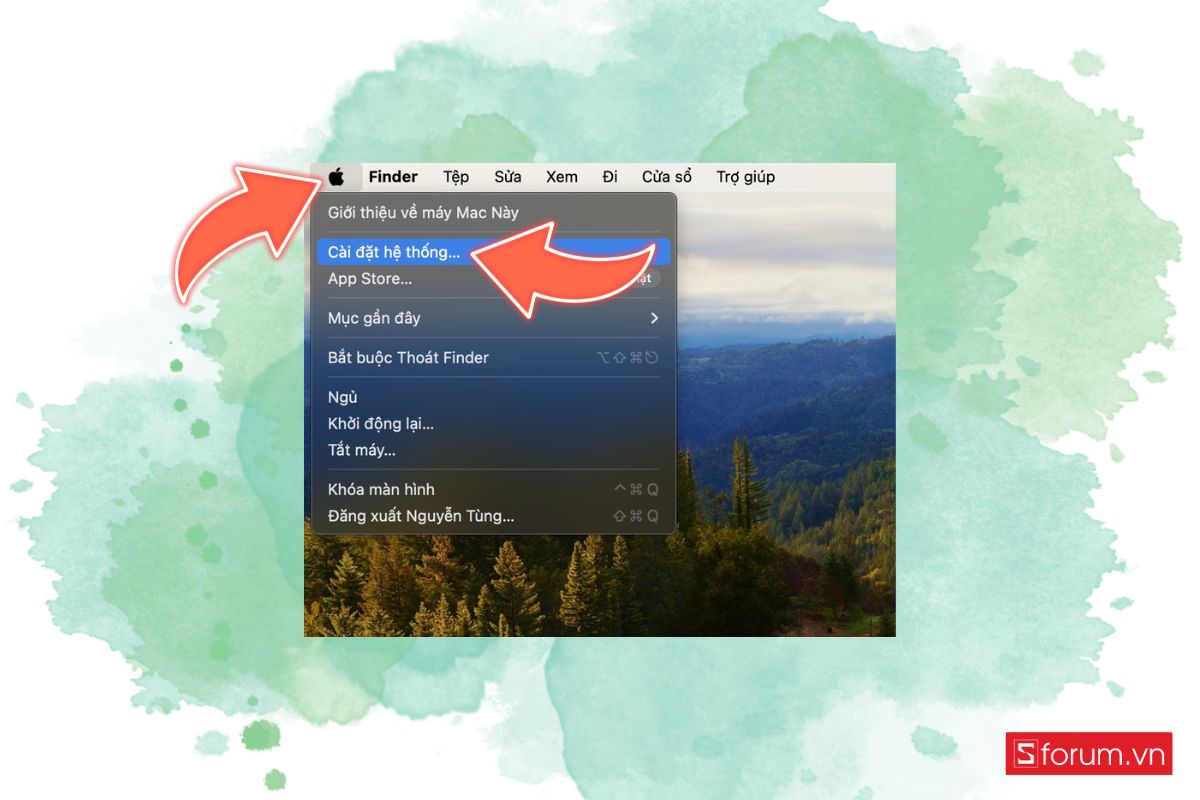
2. Truy cập mục Màn hình:
Tiếp theo, trong thanh bên của cửa sổ Cài đặt, chọn mục Màn hình để mở phần quản lý hiển thị.
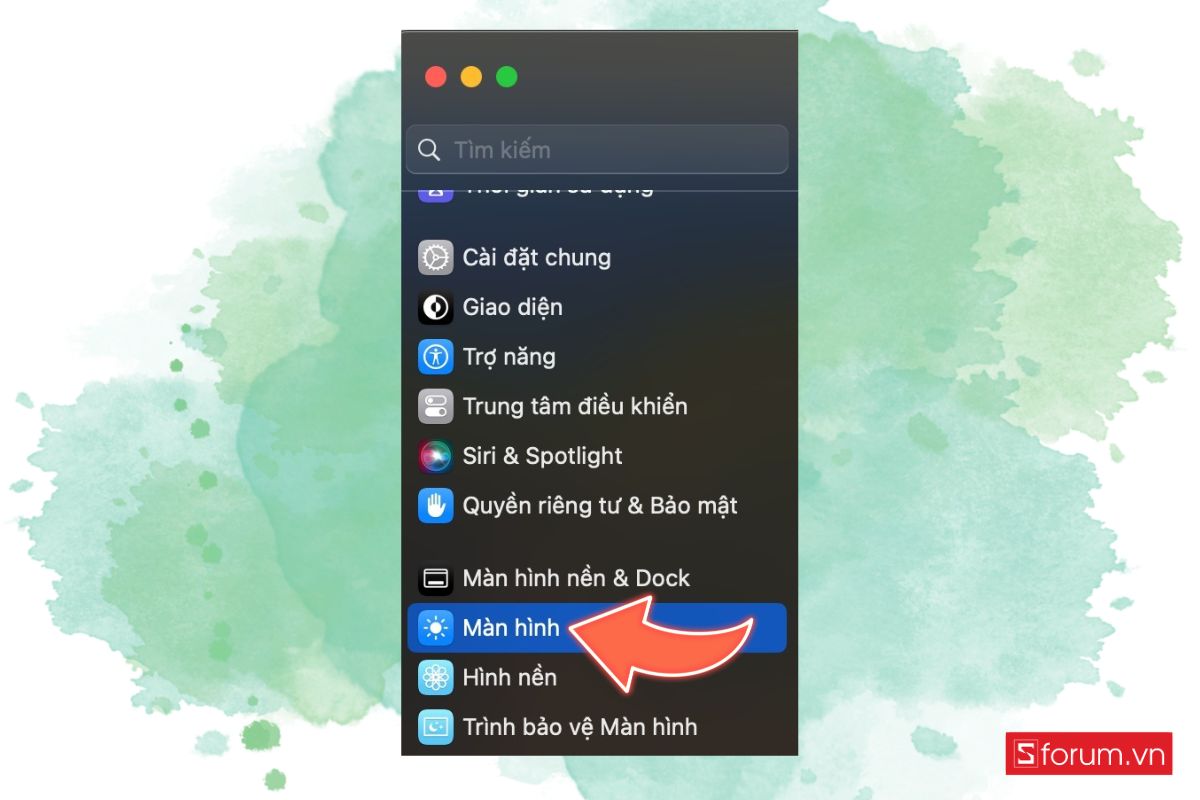
3. Thêm màn hình iPad:
Sau đó, nhấn vào tùy chọn Thêm màn hình, tìm và chọn tên iPad của bạn trong danh sách thiết bị khả dụng.
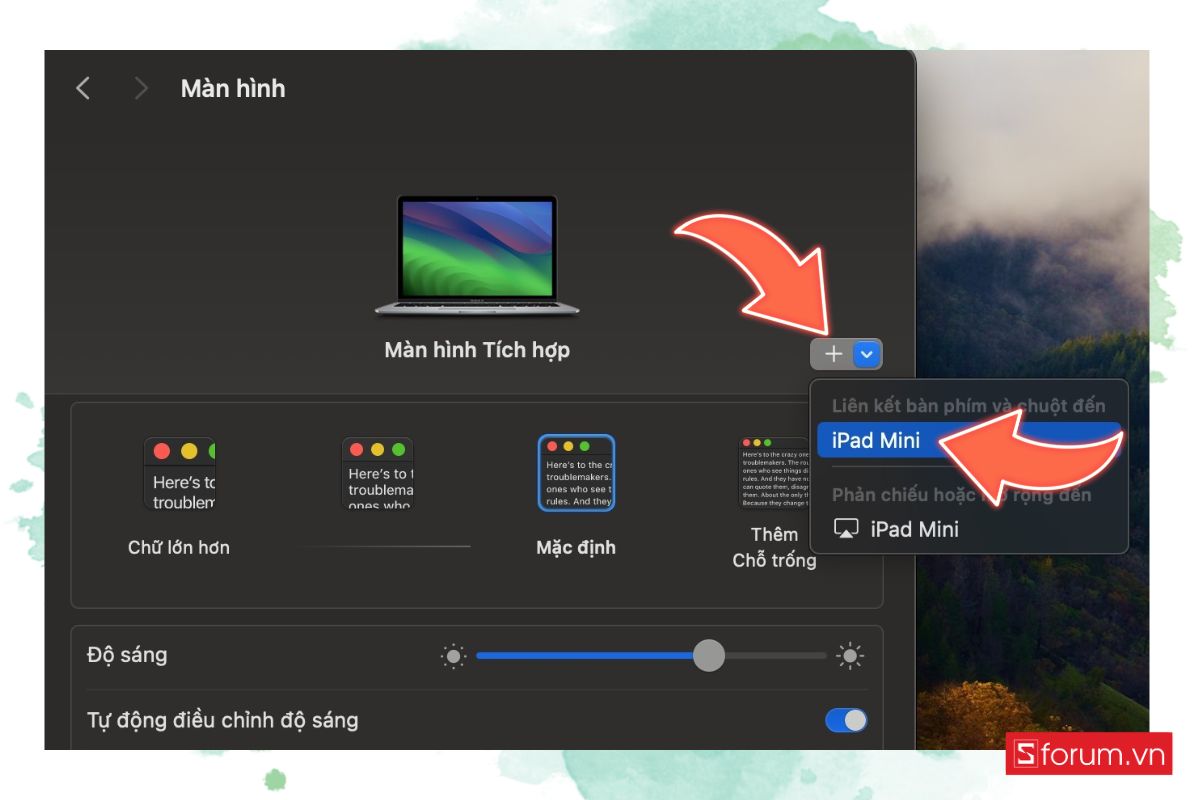
4. Xác nhận kết nối:
Cuối cùng, chờ vài giây để hệ thống kết nối. Khi thành công, iPad sẽ hiển thị nội dung mở rộng hoặc phản chiếu từ MacBook.
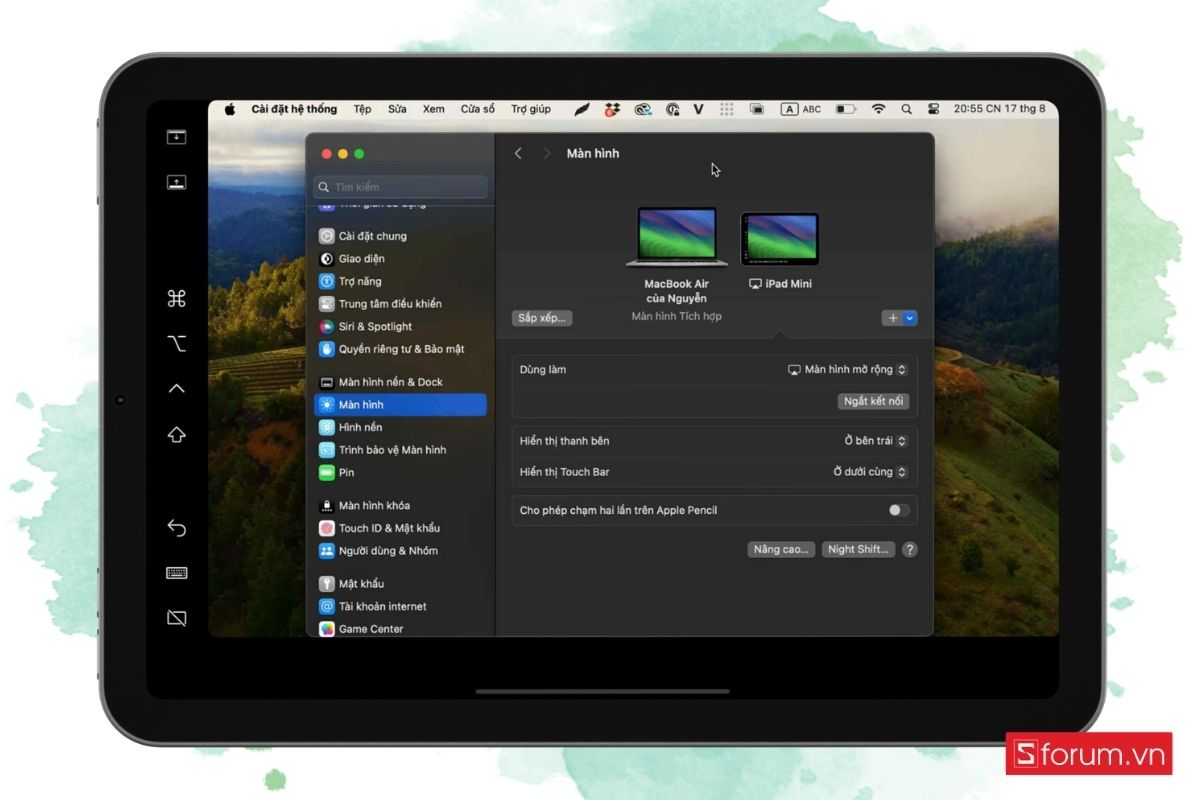
Cách 2: Bật từ Trung tâm điều khiển
1. Mở Trung tâm điều khiển:
Trước hết, nhấp vào biểu tượng Trung tâm điều khiển trên thanh menu của macOS.

2. Chọn Phản chiếu màn hình:
Tiếp theo, bấm vào mục Phản chiếu màn hình để hiển thị danh sách các thiết bị có thể kết nối.
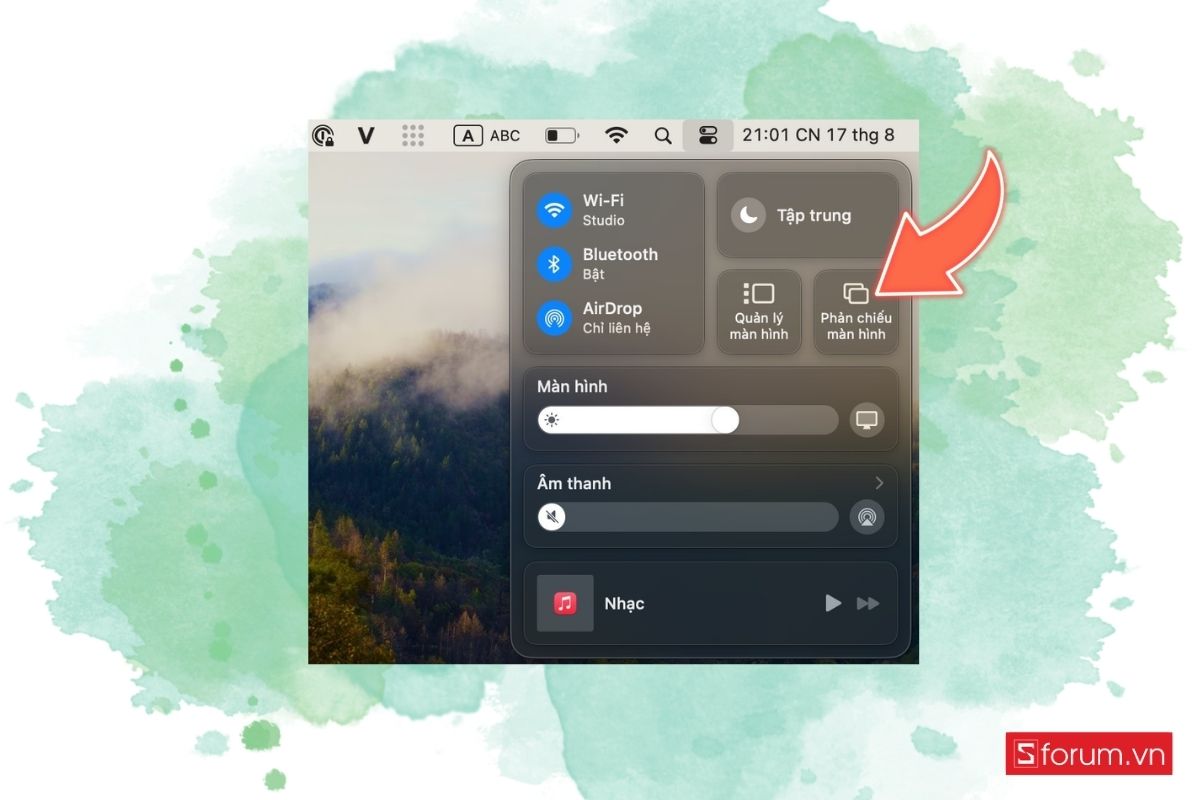
3. Kết nối với iPad:
Sau đó, chọn iPad của bạn trong danh sách.
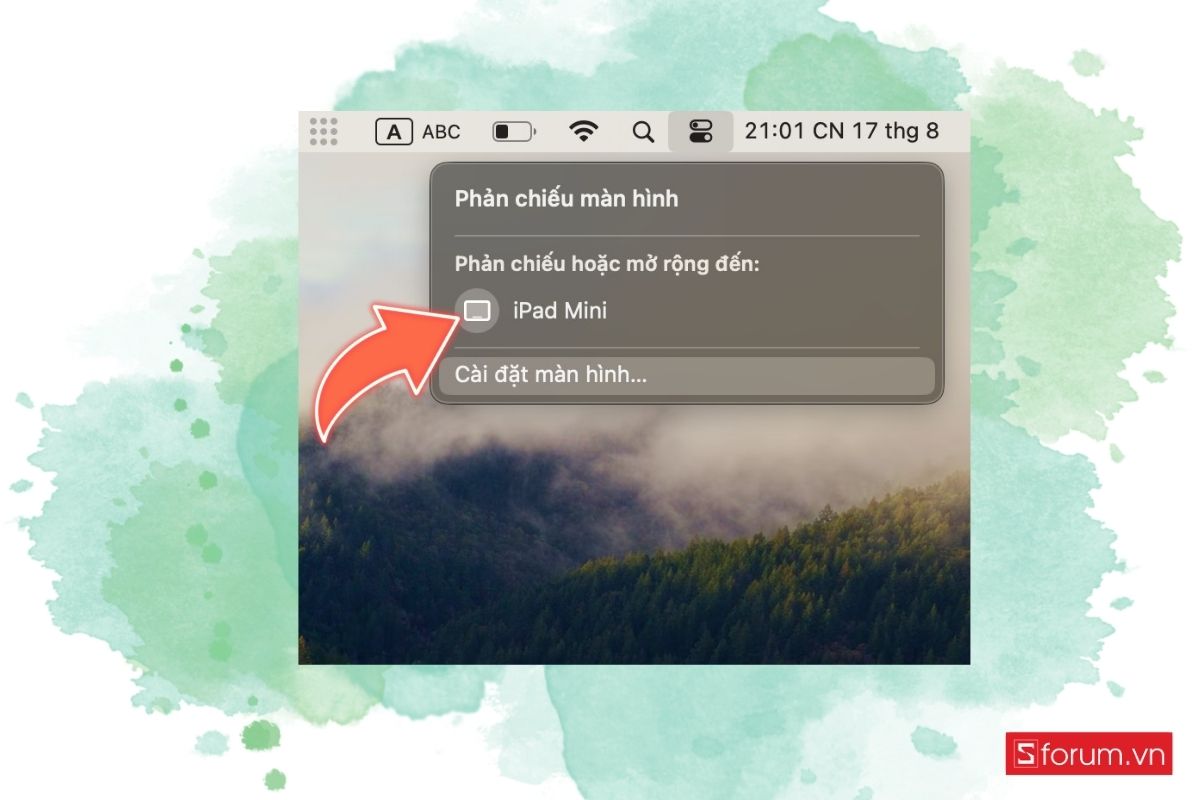
4. Hoàn tất và sử dụng:
Cuối cùng, đợi kết nối hoàn tất. Nếu thành công, màn hình iPad sẽ lập tức đóng vai trò màn hình phụ, sẵn sàng để bạn làm việc.
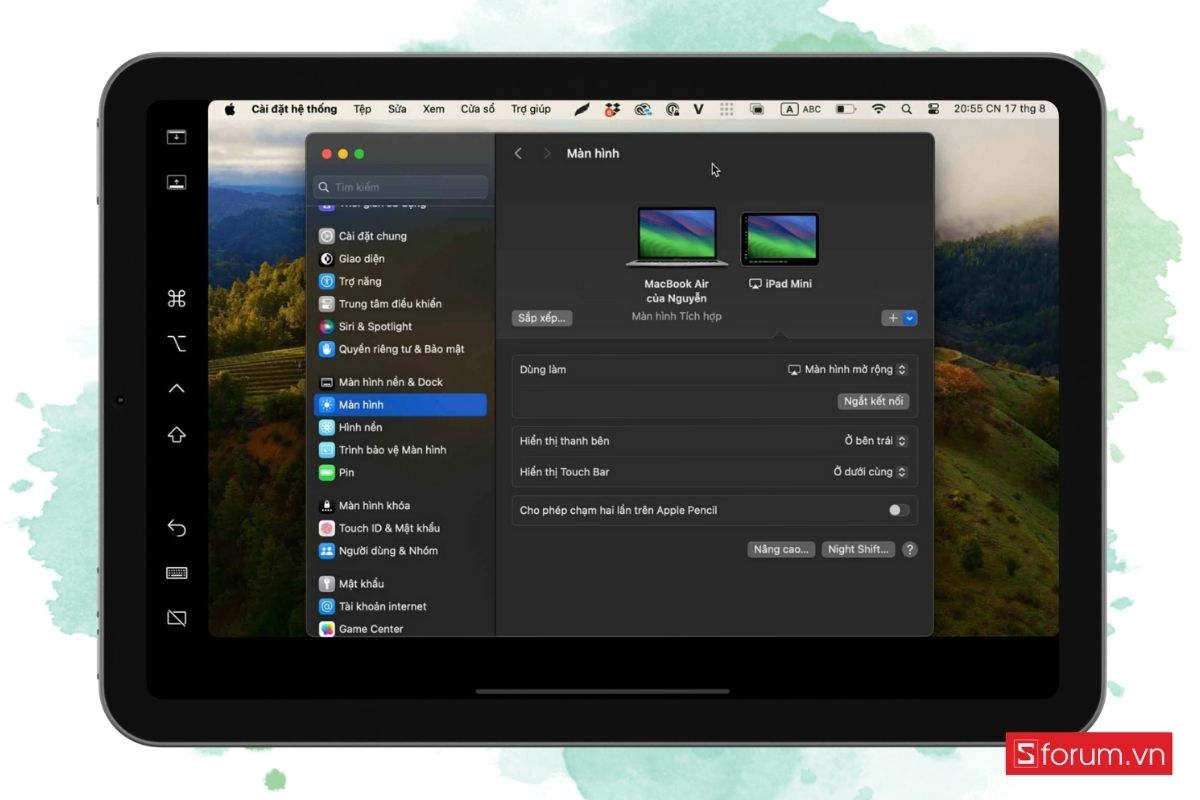
Cách sử dụng Sidecar với máy Mac hoặc iPad
1. Kéo và chuyển cửa sổ giữa Mac và iPad:
Sau khi Sidecar kết nối thành công, bạn có thể kéo cửa sổ từ cạnh màn hình Mac sang iPad như với một màn hình rời thông thường. Ngoài ra, bạn cũng có thể vào menu Cửa sổ trên thanh menu của ứng dụng, chọn Di chuyển đến iPad. Khi muốn đưa cửa sổ trở lại Mac, hãy thực hiện thao tác ngược lại.
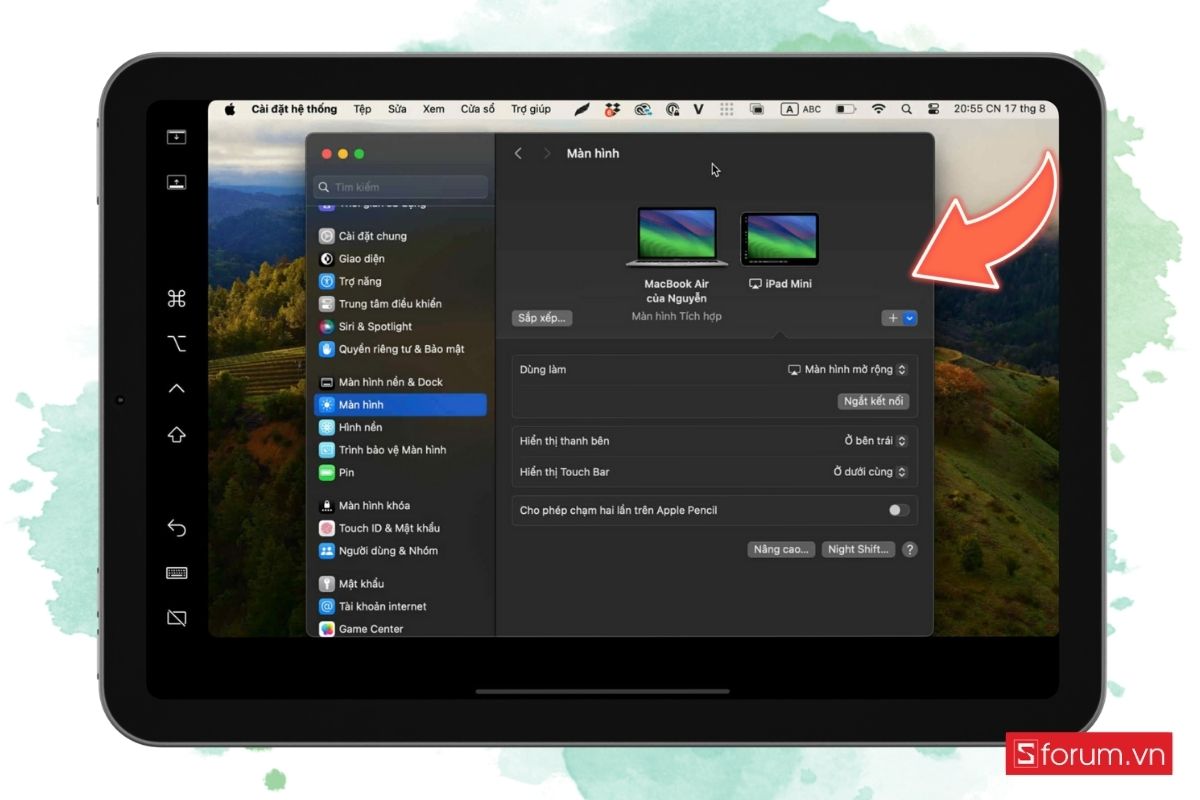
2. Sử dụng thanh bên trên iPad:
Trên iPad sẽ xuất hiện thanh bên chứa các phím tắt như Command, Option, Control, Shift và các nút để bật/tắt thanh menu, Dock hoặc bàn phím ảo. Việc dùng các phím bổ trợ này giúp bạn thao tác nhanh hơn khi làm việc trên iPad.
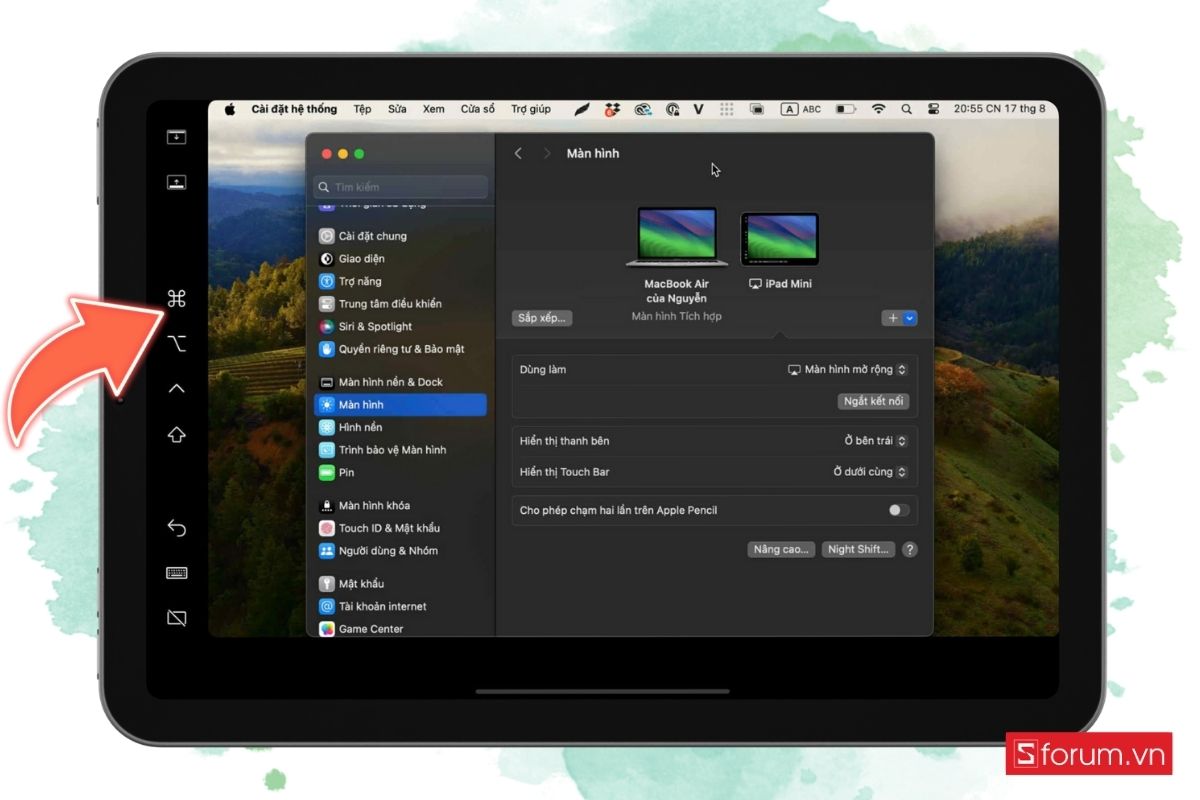
3. Tận dụng Touch Bar trên iPad:
Nếu ứng dụng bạn dùng có hỗ trợ Touch Bar, thanh này sẽ hiển thị ngay trên màn hình iPad. Bạn chỉ cần chạm vào các nút trên Touch Bar để điều khiển nhanh các chức năng của ứng dụng mà không cần quay lại MacBook.
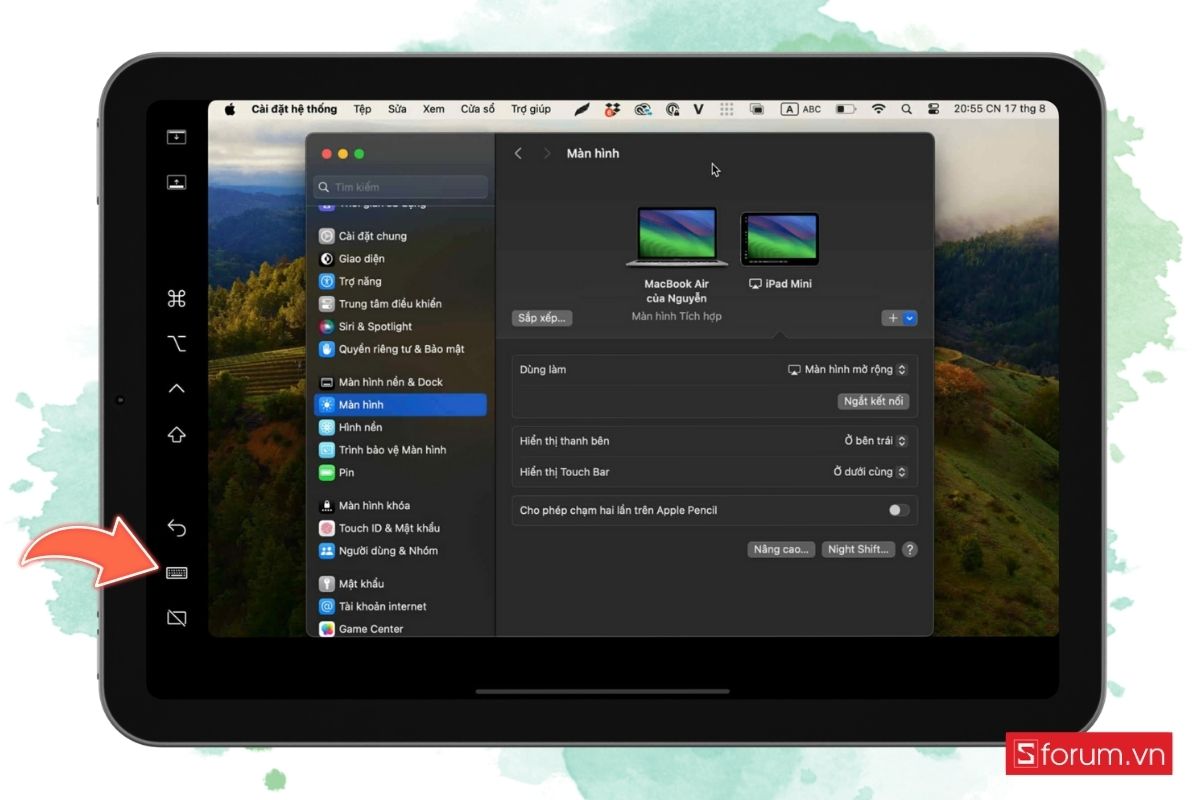
4. Thực hiện các thao tác cảm ứng:
Khi sử dụng iPad làm màn hình phụ, bạn có thể thao tác trực tiếp bằng cảm ứng. Các cử chỉ như vuốt, cuộn, thu phóng đều được hỗ trợ. Ngoài ra, bạn có thể chạm hai hoặc ba ngón tay để sao chép, dán hoặc hoàn tác tùy tình huống.
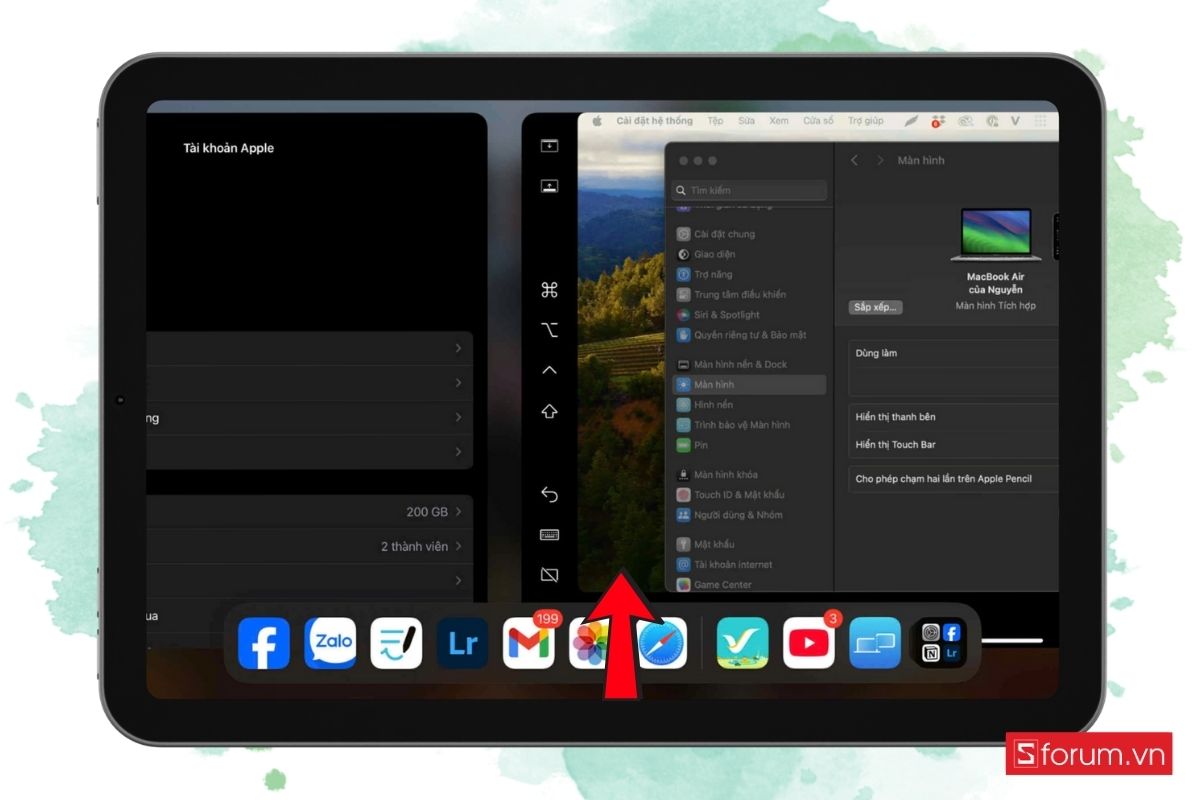
5. Làm việc với Apple Pencil:
Nếu iPad hỗ trợ Apple Pencil, bạn có thể dùng bút để chọn lệnh, đánh dấu văn bản, ký tài liệu hoặc vẽ. Một số ứng dụng còn cho phép chạm hai lần vào thân bút để đổi công cụ, giúp bạn làm việc linh hoạt hơn.
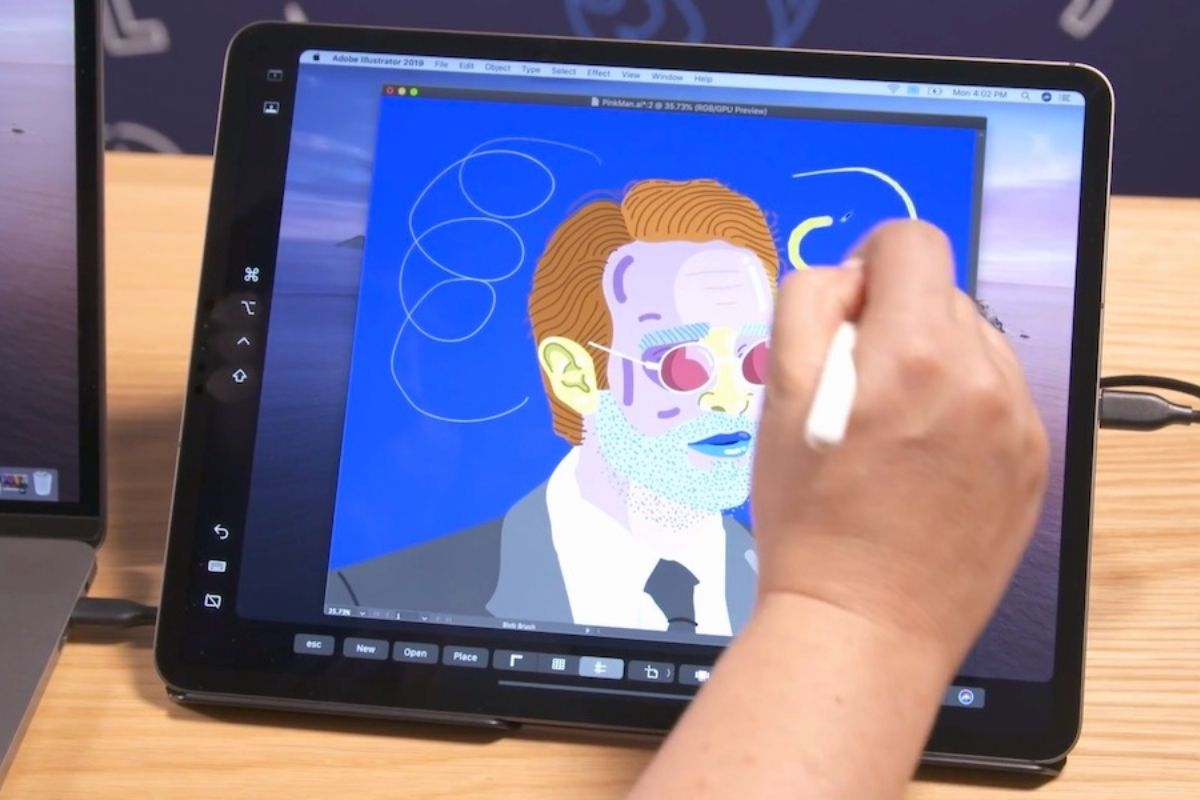
6. Chuyển đổi nhanh giữa Mac và iPad:
Bạn có thể vuốt lên từ dưới màn hình iPad để truy cập màn hình chính của iPad. Khi muốn quay lại chế độ màn hình phụ, chỉ cần chạm vào biểu tượng Sidecar xuất hiện trên thanh Dock hoặc màn hình chính.
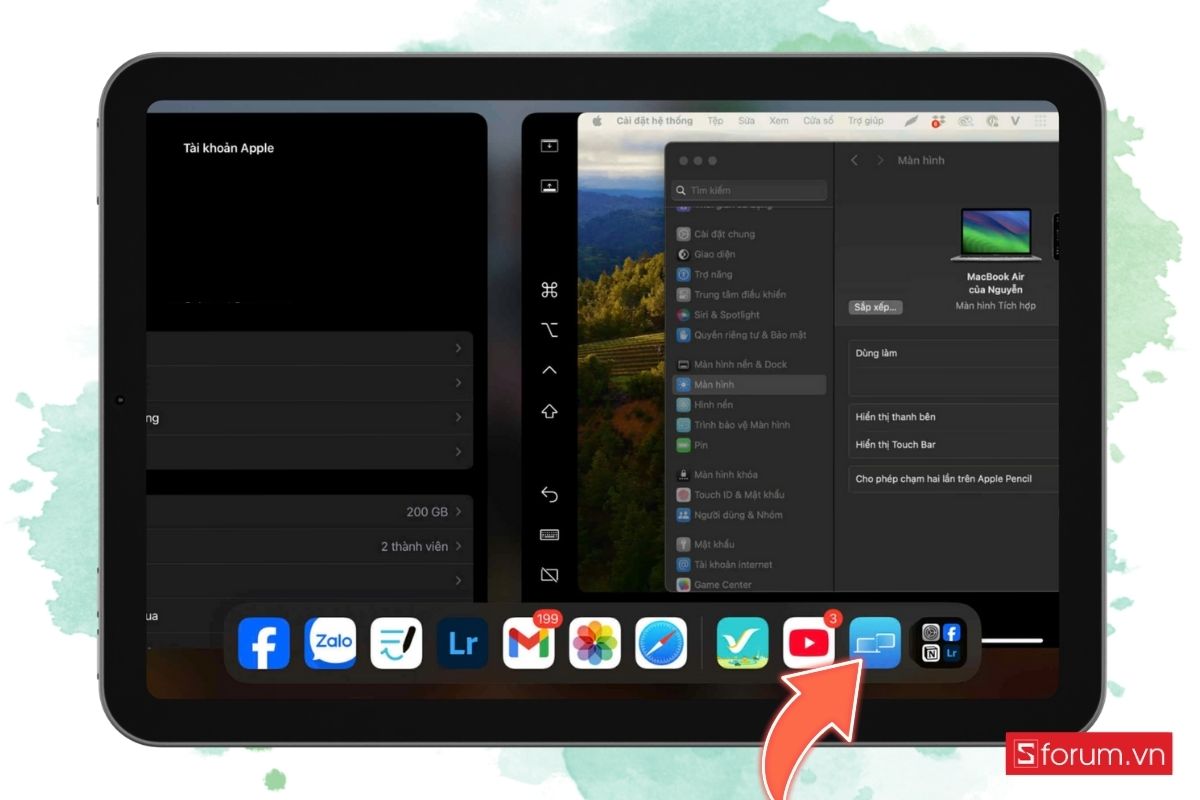
Cách dừng Sidecar
1. Ngắt kết nối từ iPad:
Trên iPad, hãy tìm biểu tượng Ngắt kết nối ở thanh bên của Sidecar. Chạm vào đó và iPad sẽ lập tức thoát khỏi chế độ màn hình phụ, trở lại giao diện iPadOS thông thường.
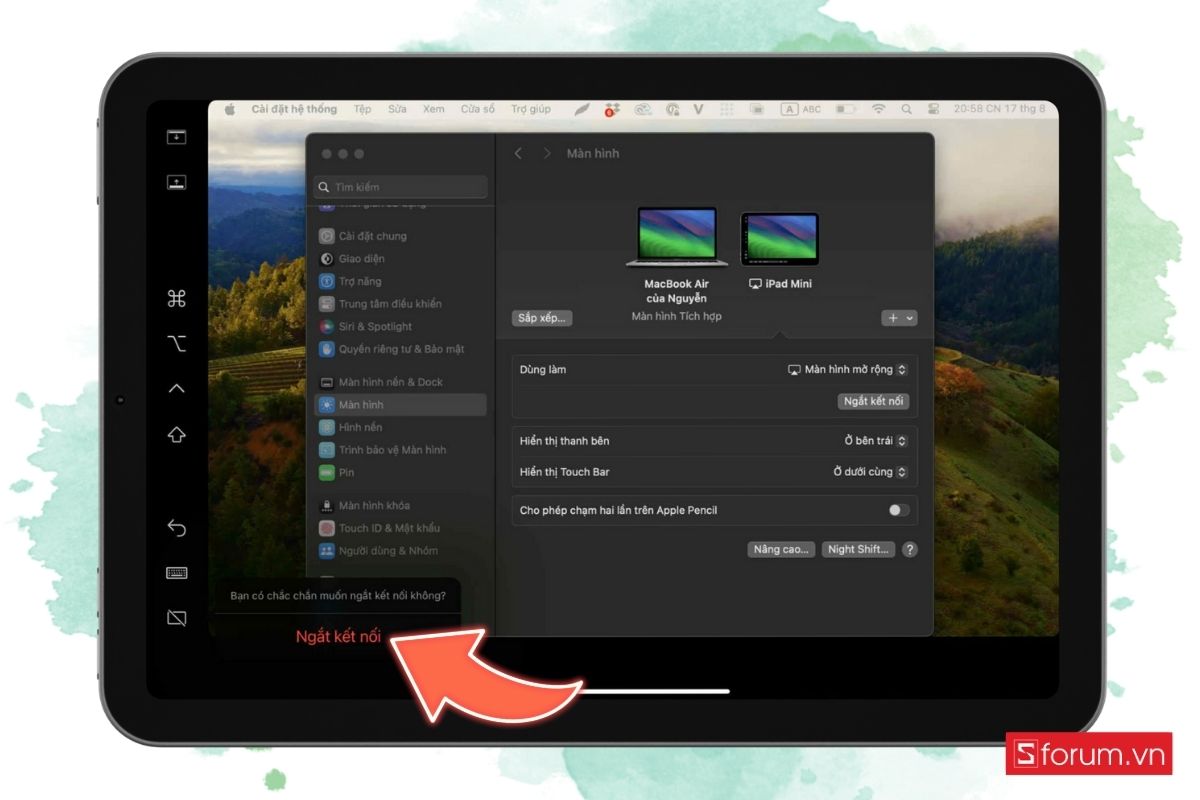
2. Ngắt kết nối từ MacBook:
Nếu muốn thực hiện trên MacBook, bạn chỉ cần mở Trung tâm điều khiển ở góc trên bên phải màn hình, chọn Phản chiếu màn hình, rồi bỏ chọn thiết bị iPad của bạn bằng cách nhấn vào tên thiết bị. Ngay lập tức, Sidecar sẽ được tắt và kết nối giữa hai thiết bị sẽ chấm dứt.
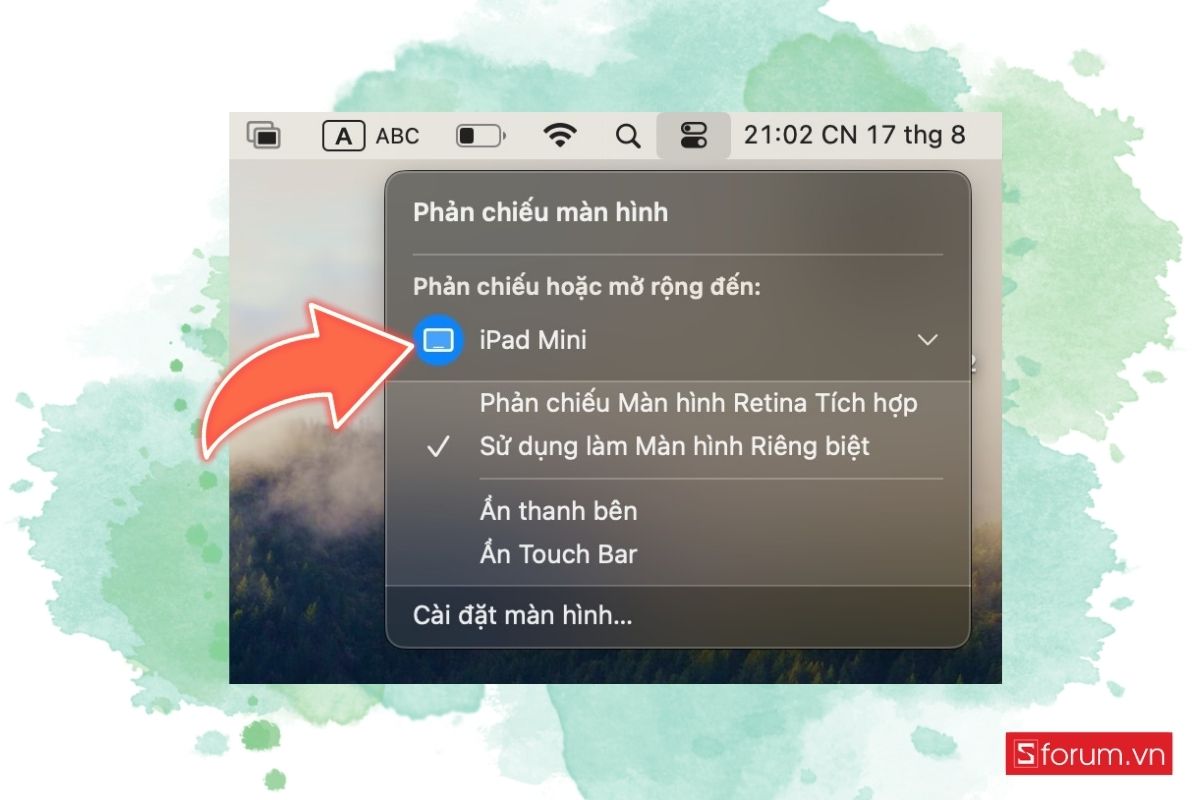
Cách khắc phục khi Sidecar không hoạt động
Nếu Sidecar không hoạt động, hãy kiểm tra xem cả hai thiết bị đã đăng nhập cùng Apple ID chưa, đã bật Wi-Fi, Bluetooth và Handoff chưa. Bạn cũng nên cập nhật cả macOS và iPadOS lên phiên bản mới nhất.
Trong trường hợp kết nối có dây, hãy chắc chắn iPad đã “tin cậy” MacBook. Nếu mạng không dây yếu, hãy thử chuyển sang kết nối bằng USB để giảm độ trễ và tăng độ ổn định.

Những lưu ý khi sử dụng iPad làm màn hình phụ cho MacBook
Để dùng iPad làm màn hình phụ qua Sidecar, bạn cần ghi nhớ một số điểm quan trọng:
- Kiểm tra thiết bị hỗ trợ: MacBook cần chạy macOS Catalina trở lên, iPad từ iPadOS 13 và chỉ một số dòng (iPad Pro, iPad 6 trở lên, iPad Air 3, iPad mini 5) mới dùng được.
- Đăng nhập cùng Apple ID: Cả iPad và MacBook phải chung một tài khoản iCloud, bật xác thực hai yếu tố thì Sidecar mới hoạt động.
- Kết nối ổn định: Có thể dùng Wi-Fi nhưng nên để hai thiết bị gần nhau. Với công việc nặng hoặc cần độ trễ thấp, hãy dùng cáp USB để ổn định hơn.
- Tận dụng tính năng bổ sung: iPad có thể hiển thị Touch Bar ảo, dùng Side Bar và hỗ trợ Apple Pencil như bảng vẽ tiện lợi.
- Quan tâm hiệu suất: Với tác vụ nặng như dựng phim, xử lý 3D, kết nối không dây dễ giật lag nên ưu tiên dùng cáp.
Những lưu ý trên sẽ giúp bạn tận dụng tối đa iPad như màn hình phụ cho MacBook một cách mượt mà và hiệu quả.
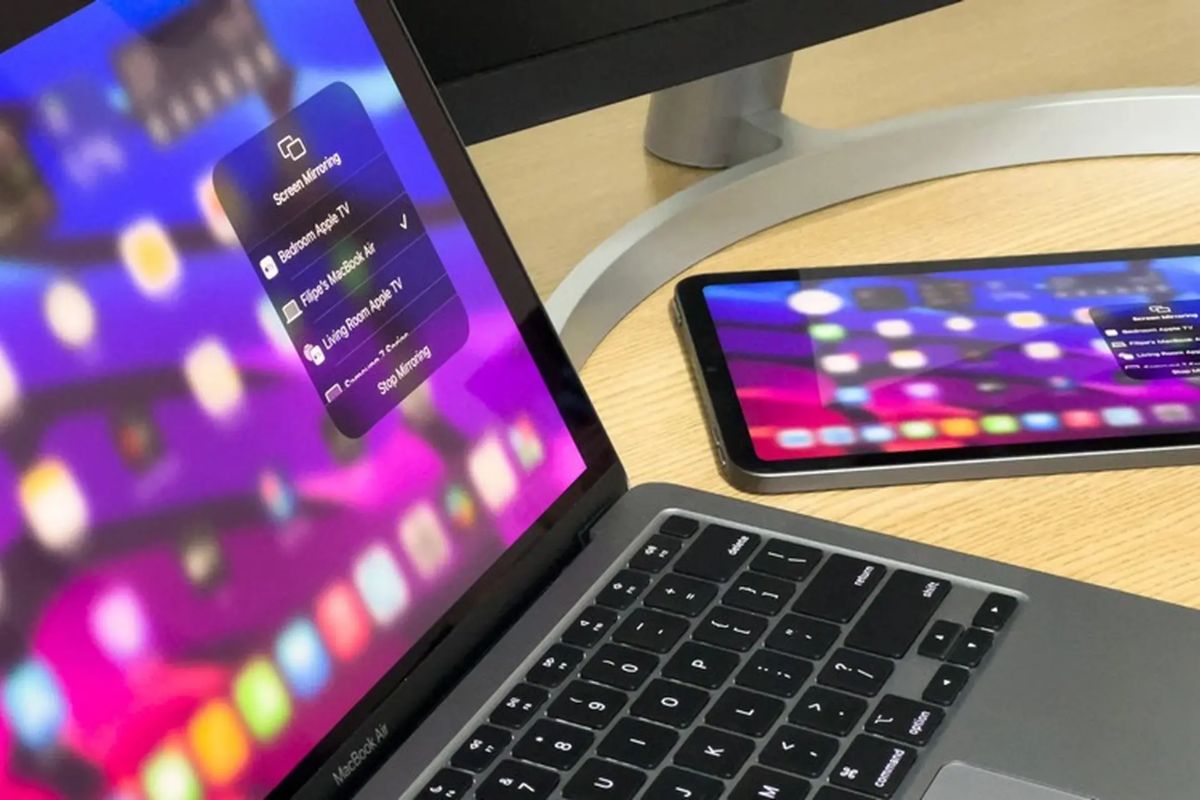
Dùng iPad làm màn hình phụ cho MacBook là một giải pháp thông minh giúp mở rộng không gian làm việc, tối ưu hiệu suất và tận dụng tối đa thiết bị bạn đã có. Hy vọng bài viết này sẽ mang đến cho bạn những thông tin hữu ích, cảm ơn đã theo dõi bài viết của Sforum!
- Xem thêm các bài liên quan: Thủ thuật Macbook, Máy tính - Laptop - Tablet
Câu hỏi thường gặp
Những phiên bản macOS nào hỗ trợ tính năng này?
Sidecar được hỗ trợ từ macOS Catalina trở lên, miễn là máy Mac của bạn nằm trong danh sách thiết bị tương thích của Apple.
Các ứng dụng thay thế Sidecar phổ biến hiện nay là gì?
Ngoài Sidecar, bạn có thể sử dụng Duet Display hoặc DeskIn để biến iPad thành màn hình phụ, kể cả khi thiết bị của bạn không hỗ trợ Sidecar.
Sidecar hoạt động ổn định không hay thường gặp lỗi?
Sidecar hoạt động khá ổn định nếu thiết bị đáp ứng đủ yêu cầu và kết nối mạnh. Tuy nhiên, nếu Wi-Fi yếu hoặc dùng máy đời cũ, bạn có thể gặp hiện tượng lag hoặc chất lượng hình ảnh giảm.

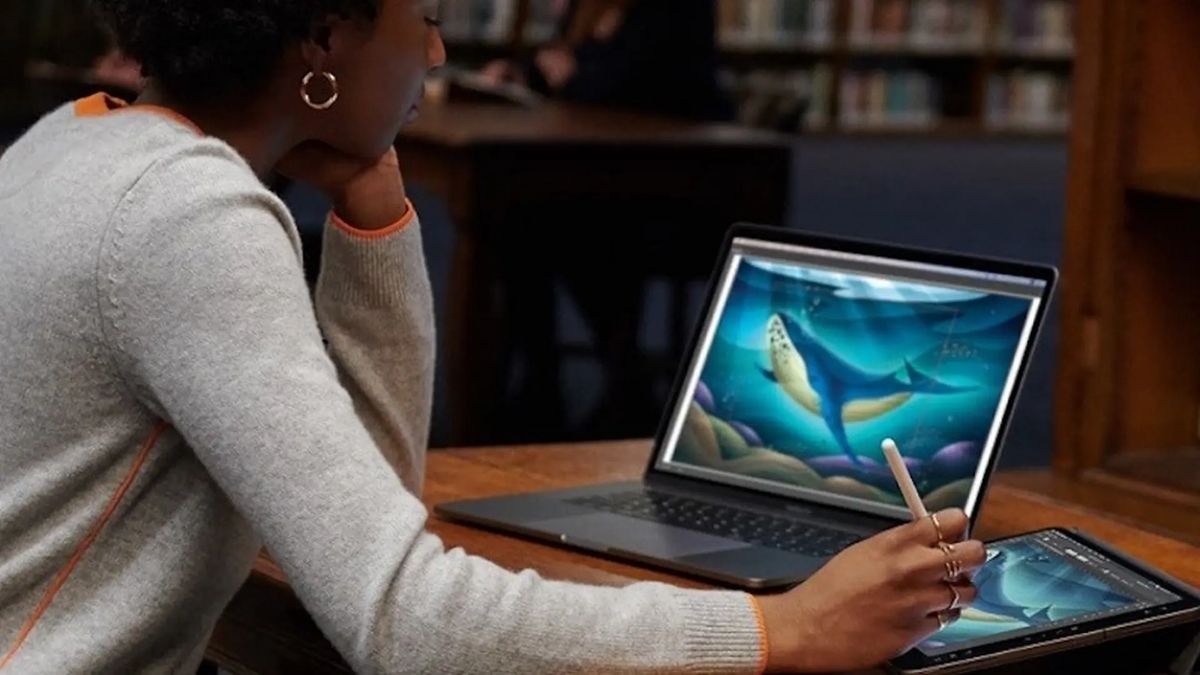


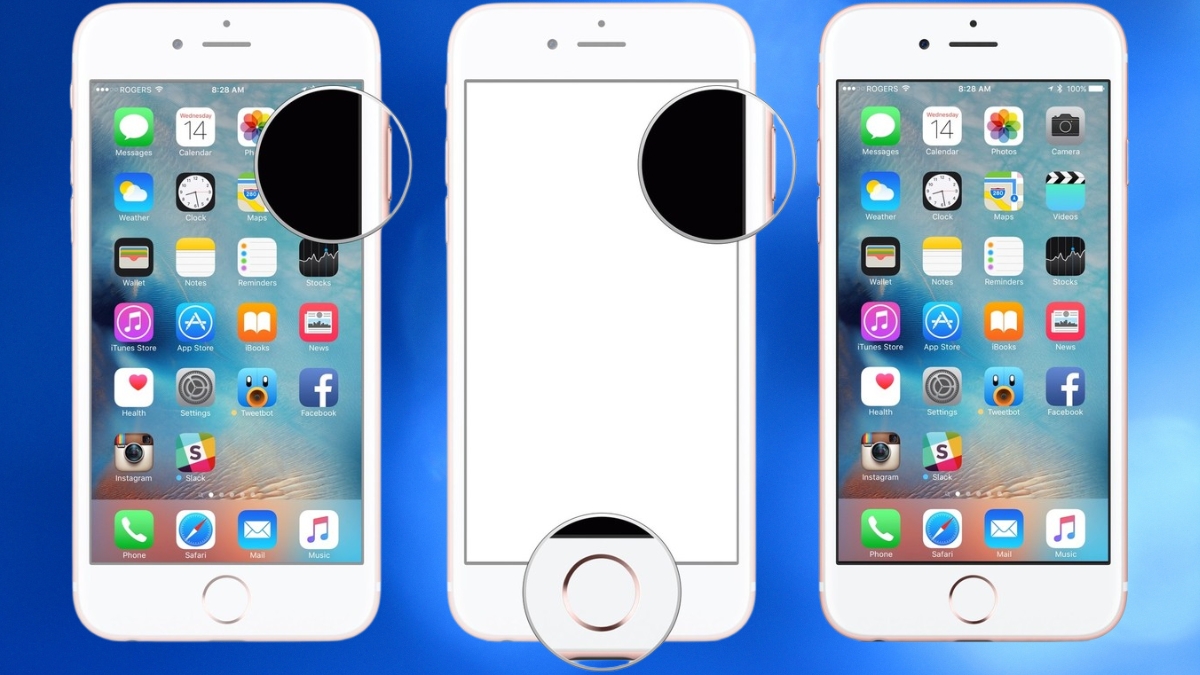
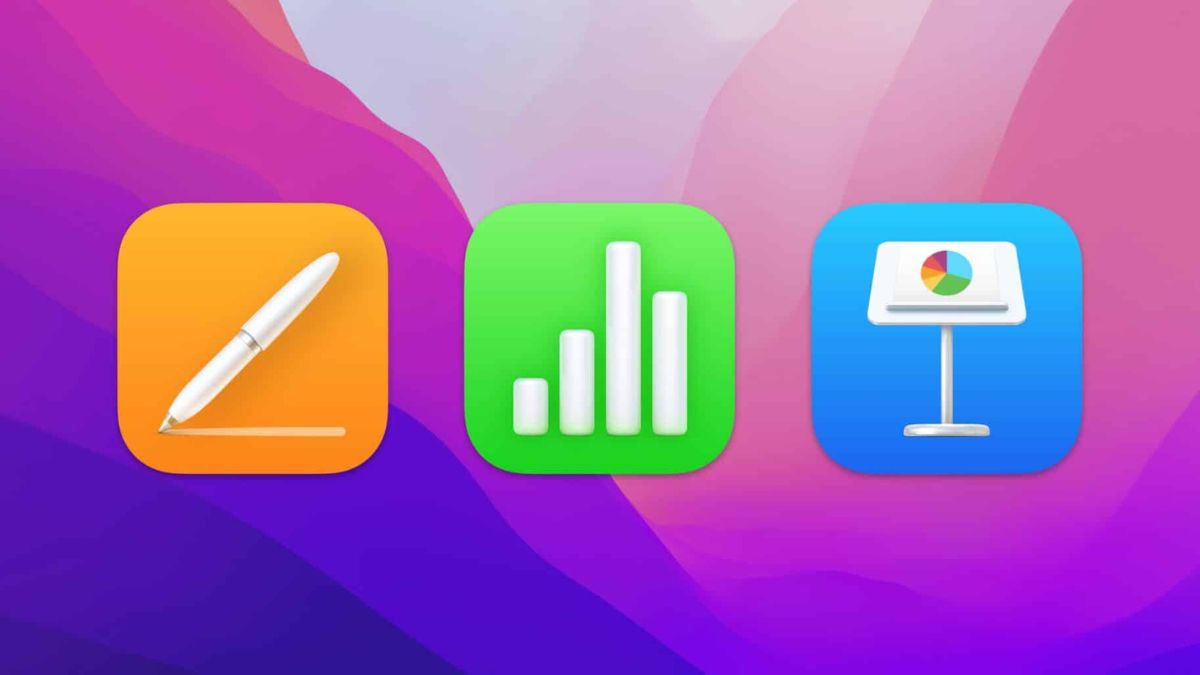

.jpg)
Bình luận (0)